Esta función oculta de iPhone es la forma más fácil de tomar notas rápidamente

Aprenda a tomar notas rápidas en el iPhone cuando desee guardar texto, enlaces e imágenes de forma rápida y sencilla.
En estos días, asegurarse de tener su teléfono a mano cuando viaja es tan esencial como asegurarse de haber empacado su ropa interior y su cepillo de dientes. De hecho, iríamos tan lejos como para decir que es más útil dada la gama de funciones que ofrece su teléfono.
Con un iPhone, uno de los mejores teléfonos que existen, ese es ciertamente el caso. Además de su gran cámara para capturar los increíbles recuerdos que creará y la aplicación Wallet para sus documentos esenciales, el iPhone tiene numerosos trucos bajo la manga que lo convierten en un increíble compañero de viaje, algunos de los cuales quizás simplemente se haya perdido.
En esta lista de 9 funciones ocultas de iPhone para viajeros, echamos un vistazo a las herramientas, trucos y trucos subestimados que todos los que viajan o se van de vacaciones deberían conocer. Al hacer uso de ellos, tu iPhone debería durar más entre viajes y podrás moverte, comunicarte y conocer a otras personas mucho más fácilmente.
Aquí hay 9 funciones ocultas del iPhone que todos deberían saber antes de viajar.
9 funciones ocultas del iPhone que todo viajero debe conocer
Nota: Para asegurarse de que todos estamos en la misma página, asegúrese de que su dispositivo esté ejecutando la última versión de iOS aprendiendo cómo actualizar un iPhone .
1. Seguimiento de vuelos
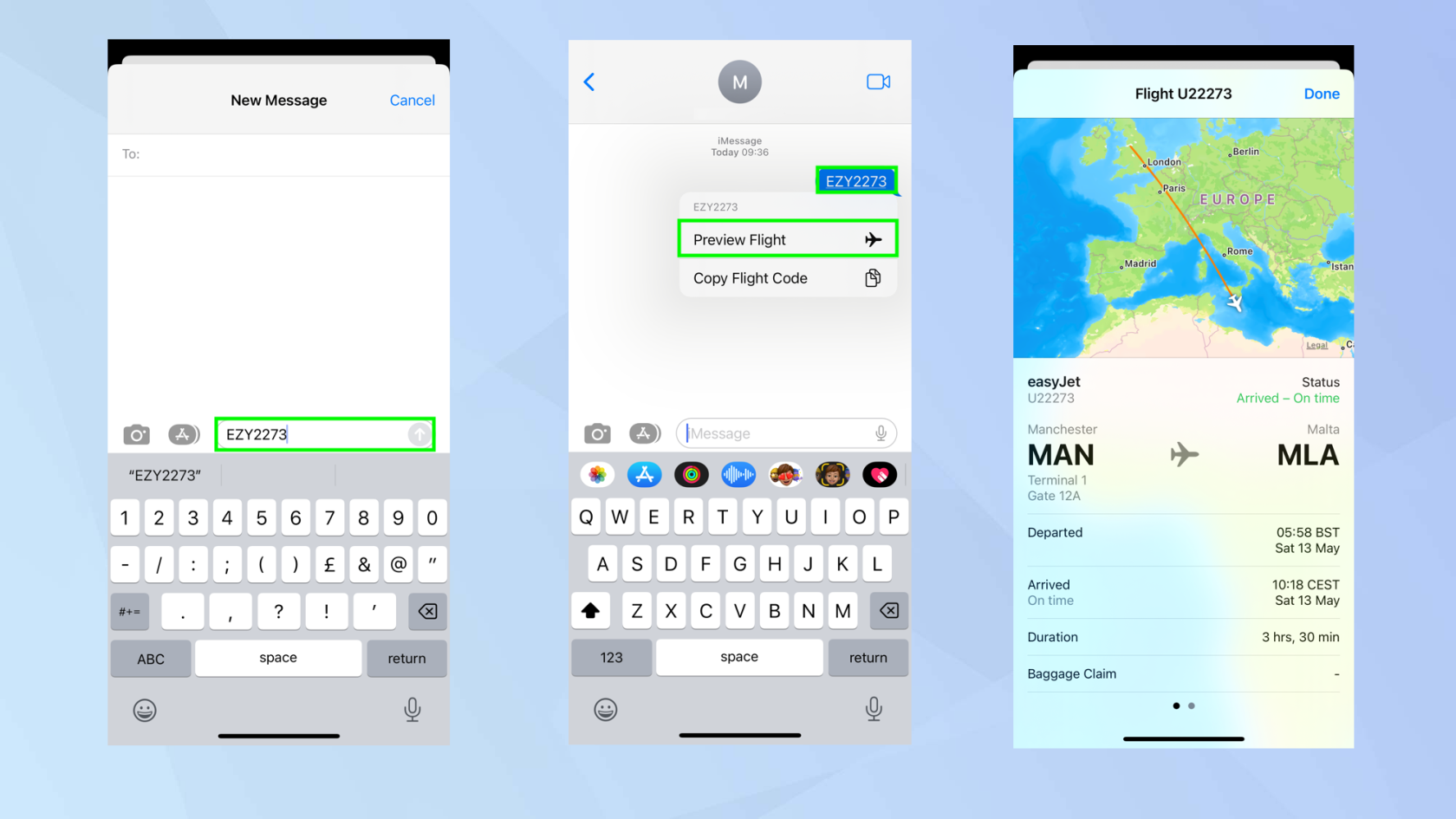
(Imagen: © Futuro)
La capacidad de rastrear vuelos es muy útil. Tal vez estés de viaje y un amigo quiera acompañarte, dado que los teléfonos deben estar en modo avión cuando vuelas, un rastreador de vuelos te permitirá saber exactamente dónde está un avión en el cielo y si hay demoras sin que nadie a bordo necesite enviarte un mensaje.
Pero aquí están las buenas noticias: no necesita perder el tiempo descargando una aplicación de vuelo. El iPhone le permite utilizar la aplicación Mensajes en su lugar y obtener ubicaciones en vivo, detalles de vuelos y horas de despegue/aterrizaje es muy fácil.
En primer lugar, debe obtener el número de vuelo . Una vez que lo tenga, inicie Mensajes , ingrese el número de vuelo en un mensaje de texto , ingrese su propio número de teléfono en el campo Para y toque Enviar . A continuación, recibirá un mensaje. Toque el número de vuelo y seleccione Vista previa de vuelo .
Guía completa: Cómo rastrear vuelos en iPhone
2. Usa un mapa meteorológico interactivo
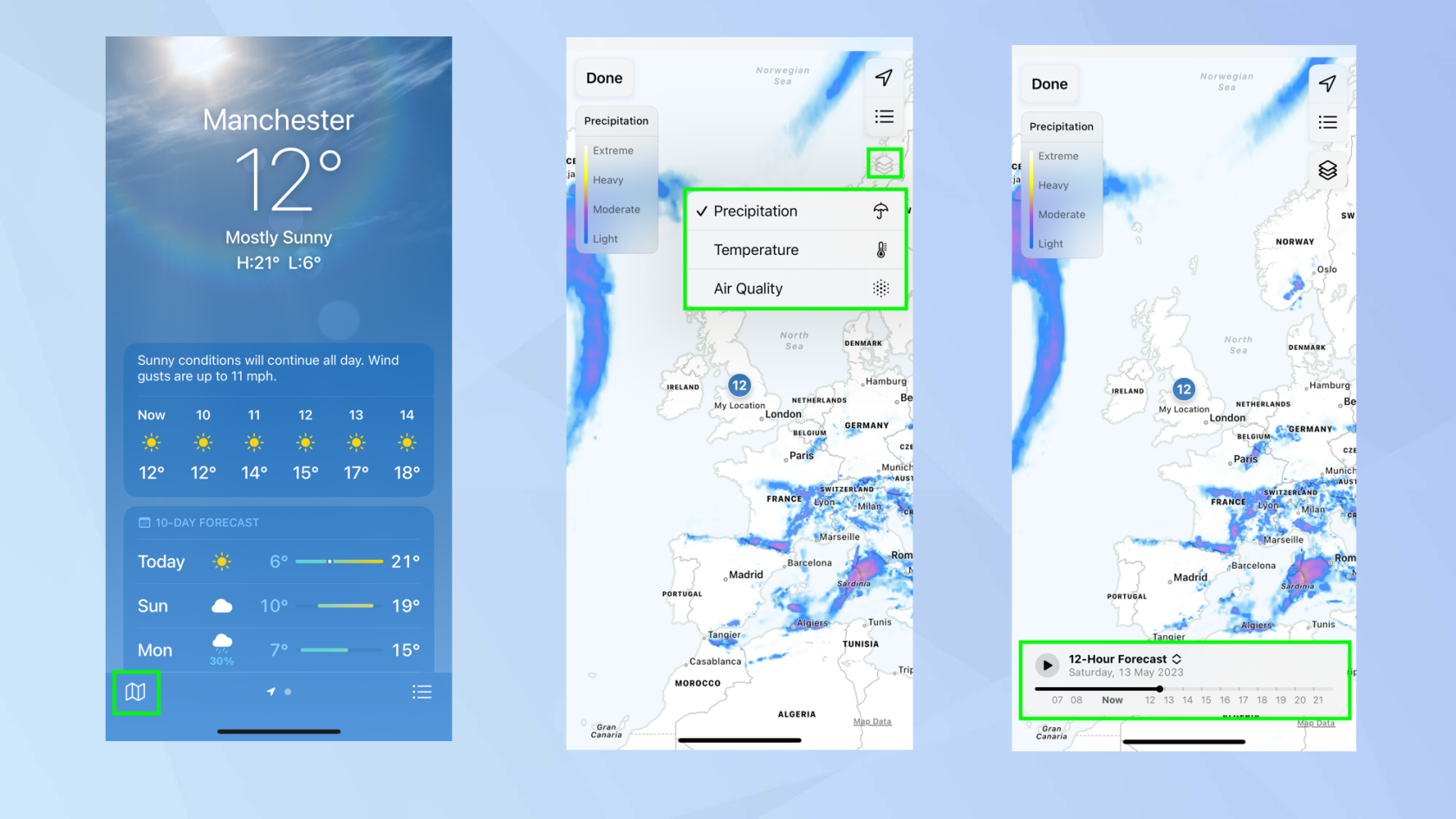
(Imagen: © Futuro)
Siempre que tenga iOS 15 o posterior, puede utilizar el mapa meteorológico incorporado del iPhone. Le permite ver la temperatura actual en lugares de todo el mundo, comparar los niveles de calidad del aire y ver el pronóstico de precipitación para las próximas 12 horas. Incluso podrá ver el movimiento de esas temidas nubes de lluvia, observando cómo, con suerte, pasan por alto su ubicación actual. Esto es excelente para averiguar el clima en el lugar donde vas a aterrizar.
Simplemente inicie la aplicación Clima y seleccione el icono del mapa en la esquina inferior izquierda para ver la temperatura . Luego toque el ícono de cuadrados apilados en la esquina superior derecha para cambiar a Calidad del aire o seleccione Precipitación . Al seleccionar este último, use el control deslizante para desplazarse por el pronóstico de lluvia para las próximas 12 horas.
Guía completa: Cómo acceder al mapa meteorológico interactivo oculto de tu iPhone
3. Compartir ubicación
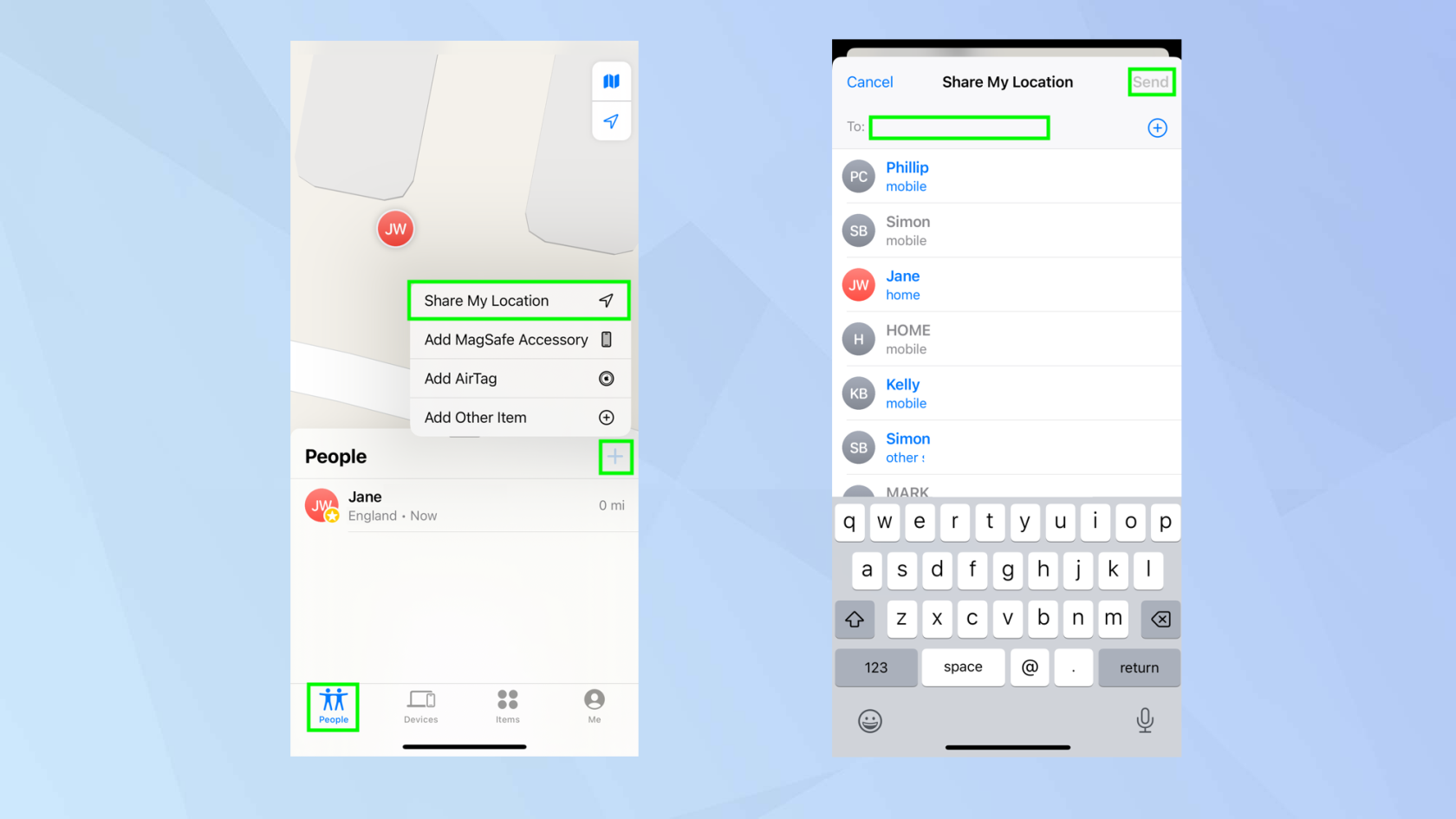
(Imagen: © Futuro)
Si necesita que alguien con quien viaja sepa exactamente dónde se encuentra y dónde encontrarlo, es una buena idea utilizar la herramienta para compartir ubicación. Es parte de la aplicación Find My, por lo que no necesita descargar nada nuevo.
Inicie la aplicación Find My y seleccione la pestaña Personas . Luego toque el ícono + en la ventana en la parte inferior de la pantalla y elija Compartir mi ubicación en el menú. Ahora elige con quién quieres compartir tu ubicación y toca Enviar .
Guía completa: Cómo compartir ubicación en iPhone usando Find My
4. Envía tu ubicación vía satélite
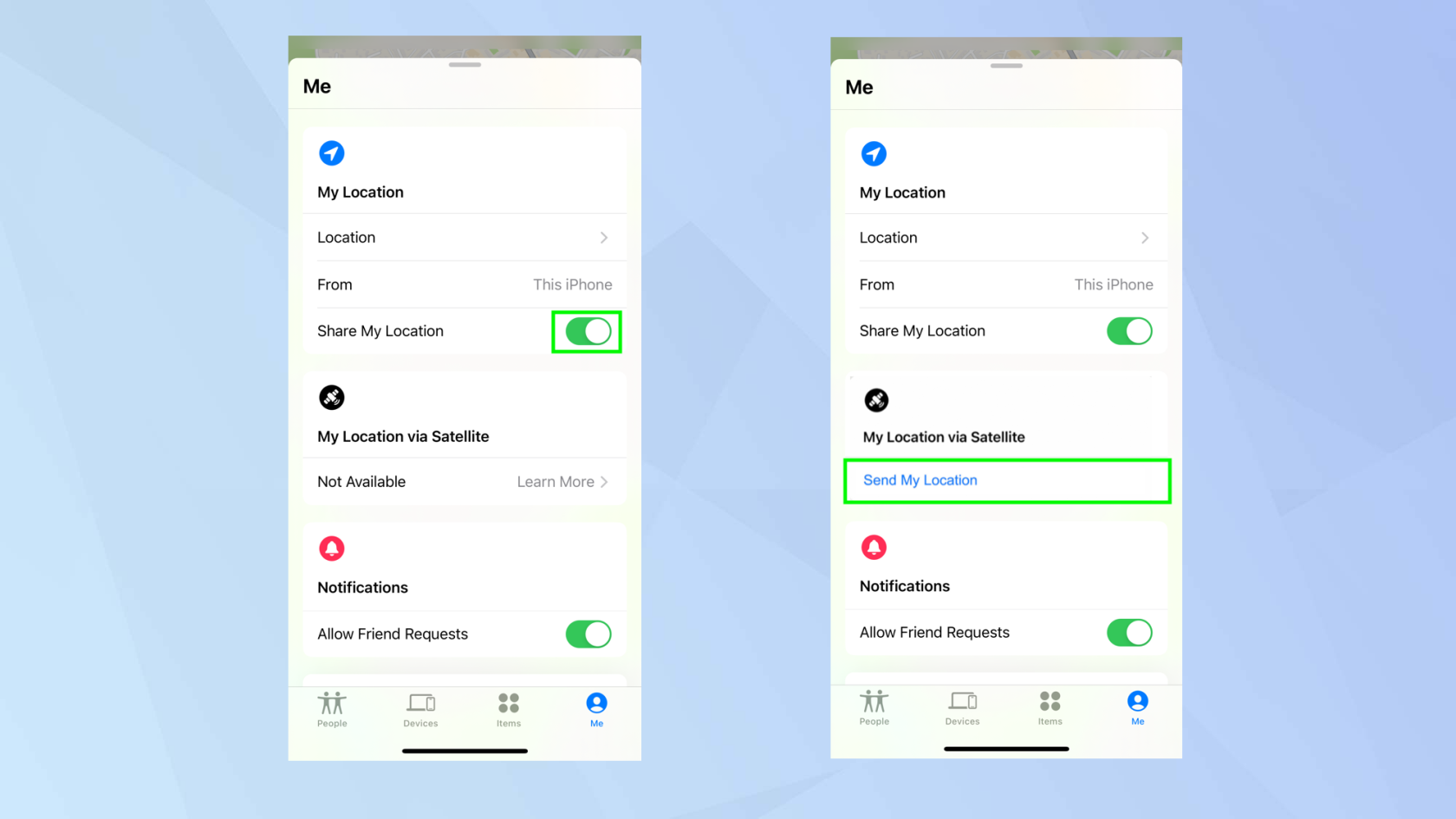
(Imagen: © Futuro)
Del mismo modo, si te encuentras en una situación difícil en el extranjero y no tienes una conexión celular o Wi-Fi, no te preocupes. Si tiene un iPhone 14 o iPhone 14 Pro, puede compartir su ubicación por satélite. (Aunque tendrá que preparar su dispositivo antes de encontrarse en una zona libre de celular/Wi-Fi).
Abra la aplicación Find My , toque la pestaña Yo y active Compartir mi ubicación . Luego agregue los contactos con los que desea compartir su ubicación. Ahora, cuando estés en una ubicación sin cobertura celular o Wi-Fi, regresa a esta pantalla y selecciona Enviar mi ubicación en la sección Mi ubicación vía satélite.
5. Traducir texto extranjero
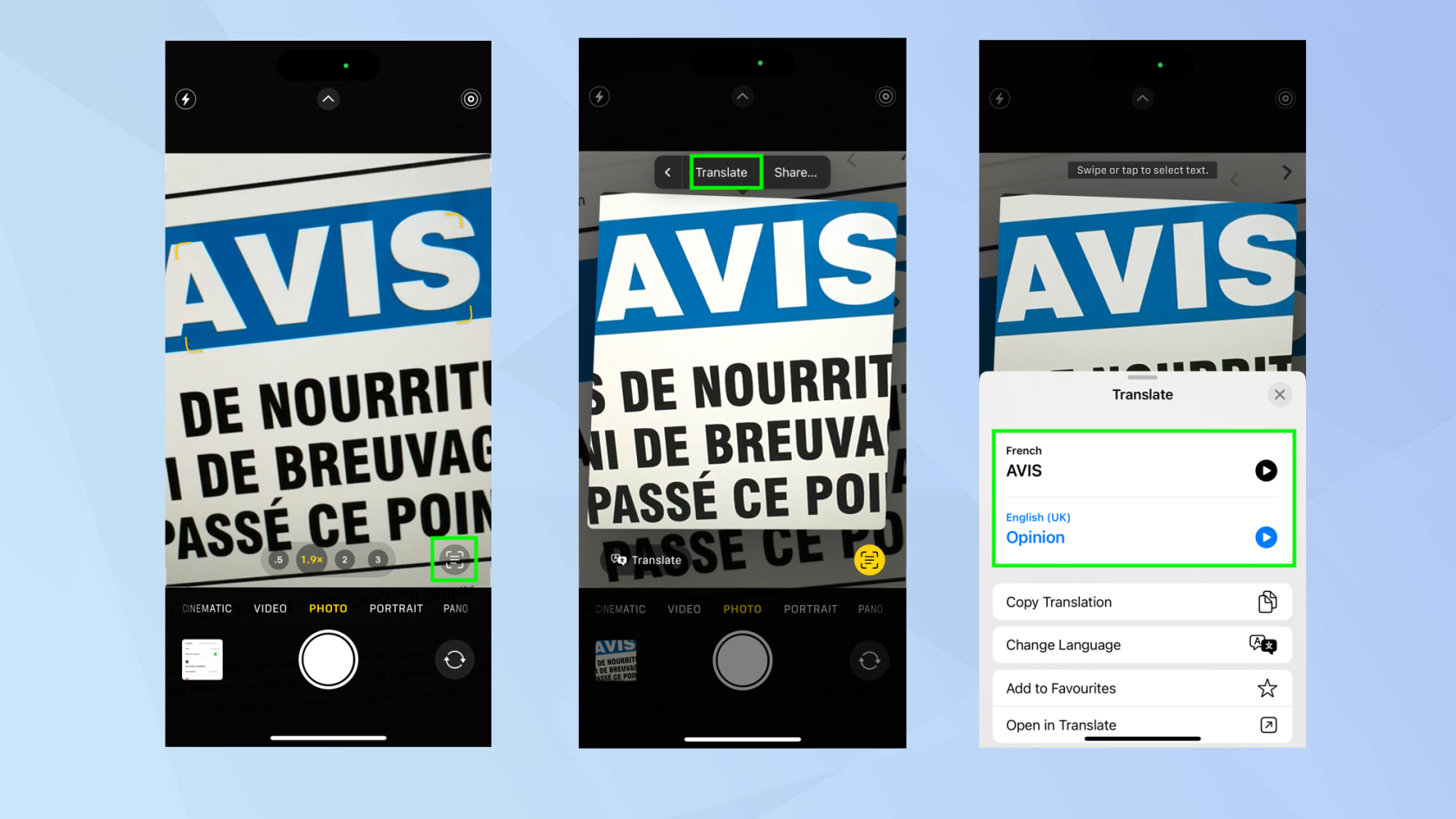
(Imagen: © Futuro)
Una de las partes más emocionantes de viajar es encontrar diferentes idiomas, pero también puede ser muy desalentador. ¿Tienes hambre pero no estás seguro de lo que hay en el menú? ¿Perdido pero no puede entender lo que dicen los letreros? ¿Intenta comprar un boleto de viaje y le preocupa que terminará a un millón de millas de su destino? Imagina lo genial que sería tener un traductor a mano. Pues no imagines más.
Abra la aplicación Cámara y apunte su cámara al texto que desea traducir . Cuando aparezca un cuadro amarillo a su alrededor, toque el ícono de Live Text . Ahora deslice y toque cualquier texto o elija Seleccionar todo . Simplemente toque Traducir y listo, ahora puede leer las palabras en inglés.
Guía completa: Cómo traducir texto en iPhone
6. Utilice la búsqueda visual
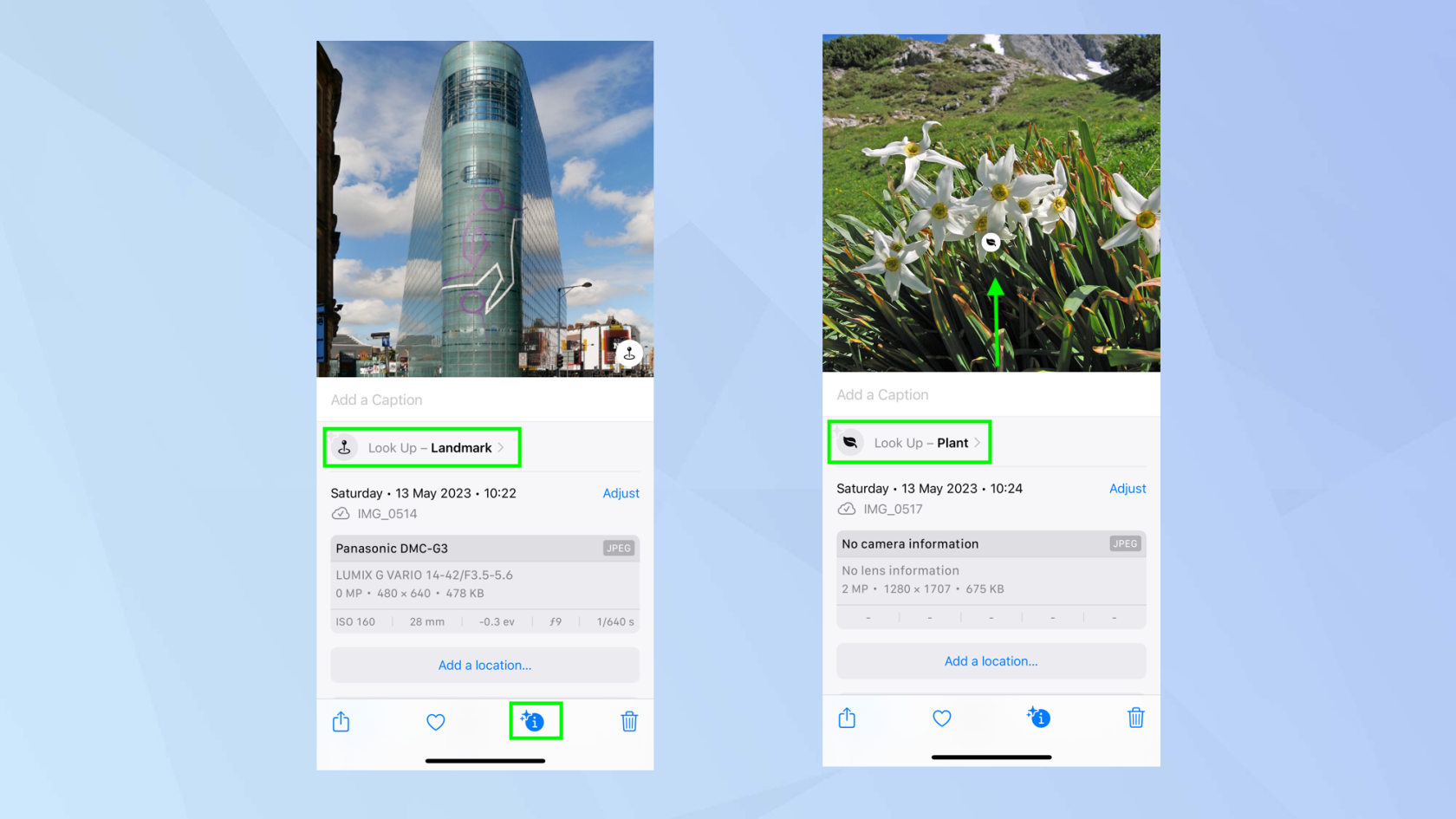
(Imagen: © Futuro)
Cuando estés de viaje, vas a tomar muchas fotos con la cámara de tu iPhone. Pero, ¿sabía que puede usar la aplicación Fotos para identificar los diversos objetos en sus imágenes? Es posible buscar visualmente puntos de referencia, plantas e incluso animales (¡eso sin duda será útil en Australia!). ¡Y solo toma unos segundos!
Para un punto de referencia, abra la aplicación Fotos , vea una imagen y toque el ícono i en la parte inferior de la pantalla. Cuando toque Landmark , la aplicación le brindará información al respecto, incluido un mapa de su ubicación e imágenes similares de la web. Para plantas y animales, nuevamente, abra la aplicación Fotos , pero esta vez, cuando vea una imagen , deslícese hacia arriba y toque Buscar para obtener detalles de lo que podrían ser.
Guías completas: Cómo identificar puntos de referencia en iPhone , Cómo identificar plantas en iPhone , Cómo identificar la raza de un perro en iPhone
7. Carga tu iPhone más rápido
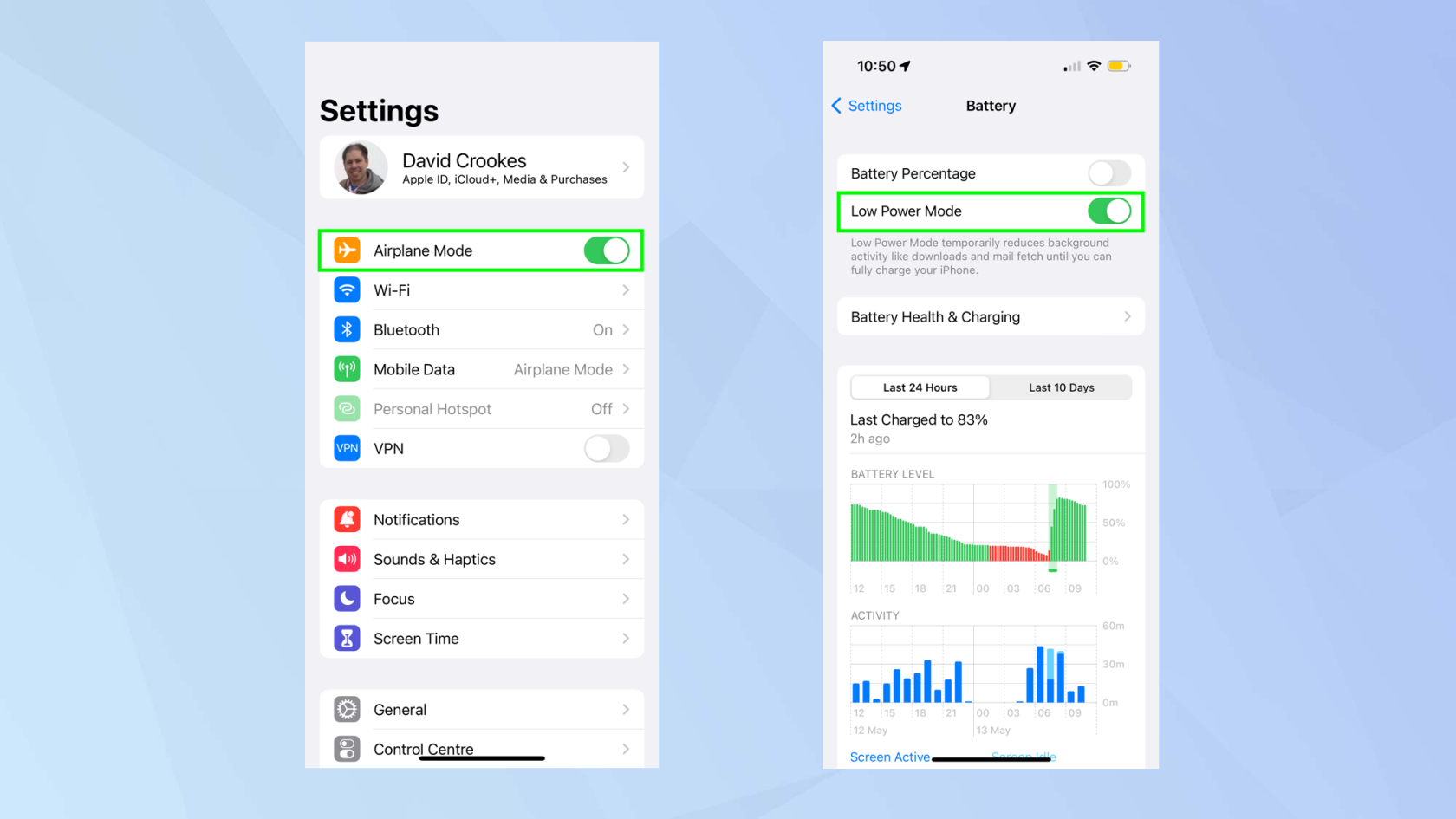
(Imagen: © Futuro)
Tener un iPhone recargado es esencial cuando viajas. Además de poder tomar fotos, necesitará su teléfono a mano en caso de emergencia, acceder a varios documentos y pagar cosas. Pero, ¿qué sucede si se está quedando sin batería y necesita cargar todo lo que pueda en un corto espacio de tiempo? La ayuda esta ala mano.
Vaya a la aplicación Configuración y configure su iPhone en modo Avión. Si aún desea usar su dispositivo, deje el Modo avión desactivado, pero desplácese hacia abajo y toque Batería , luego active el Modo de bajo consumo en su lugar. Para una carga más rápida, active tanto el Modo avión como el Modo de bajo consumo al mismo tiempo .
Guía completa: carga tu iPhone más rápido usando estas dos configuraciones
8. Haz que tu batería dure más
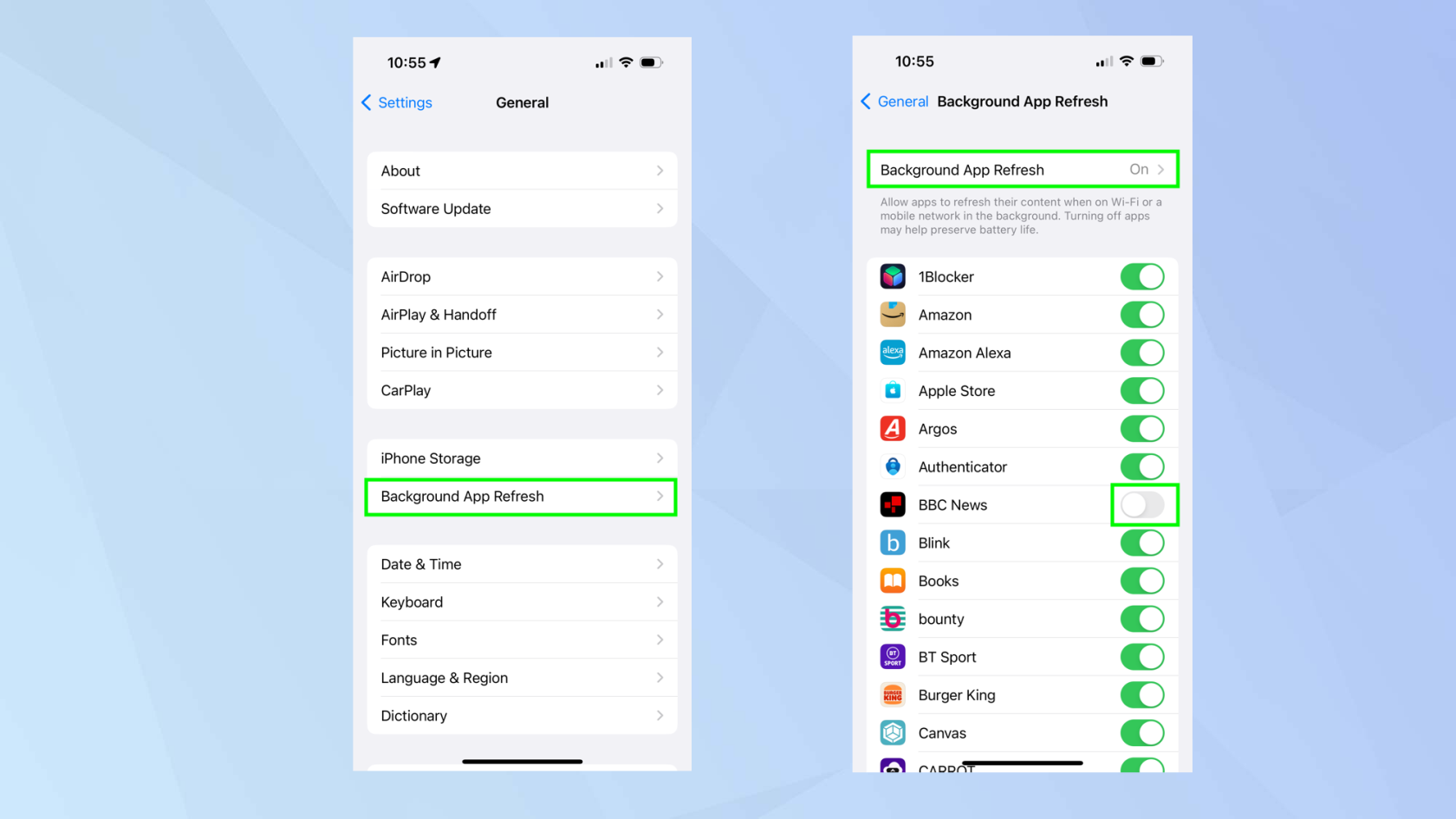
(Imagen: © Futuro)
Asegurarse de que su batería no se agote prematuramente significa que no necesitará cargar su iPhone con tanta frecuencia. Puede cambiar al modo de bajo consumo como en el ejemplo anterior, pero ese no es el único truco bajo la manga. Al desactivar la actualización en segundo plano, se asegurará de que sus aplicaciones no se actualicen continuamente cuando no se estén utilizando.
Para esto, inicie la aplicación Configuración y seleccione General . Luego toque Actualización de la aplicación en segundo plano . Puede tocar Actualizar aplicación en segundo plano y seleccionar Desactivar si lo desea. O puede usar los interruptores para evitar que las aplicaciones individuales se actualicen; simplemente seleccione las que no desea que estén activas de esta manera.
Guía completa: Cómo desactivar la actualización de fondo en iPhone
9. Cómo habilitar la detección de accidentes
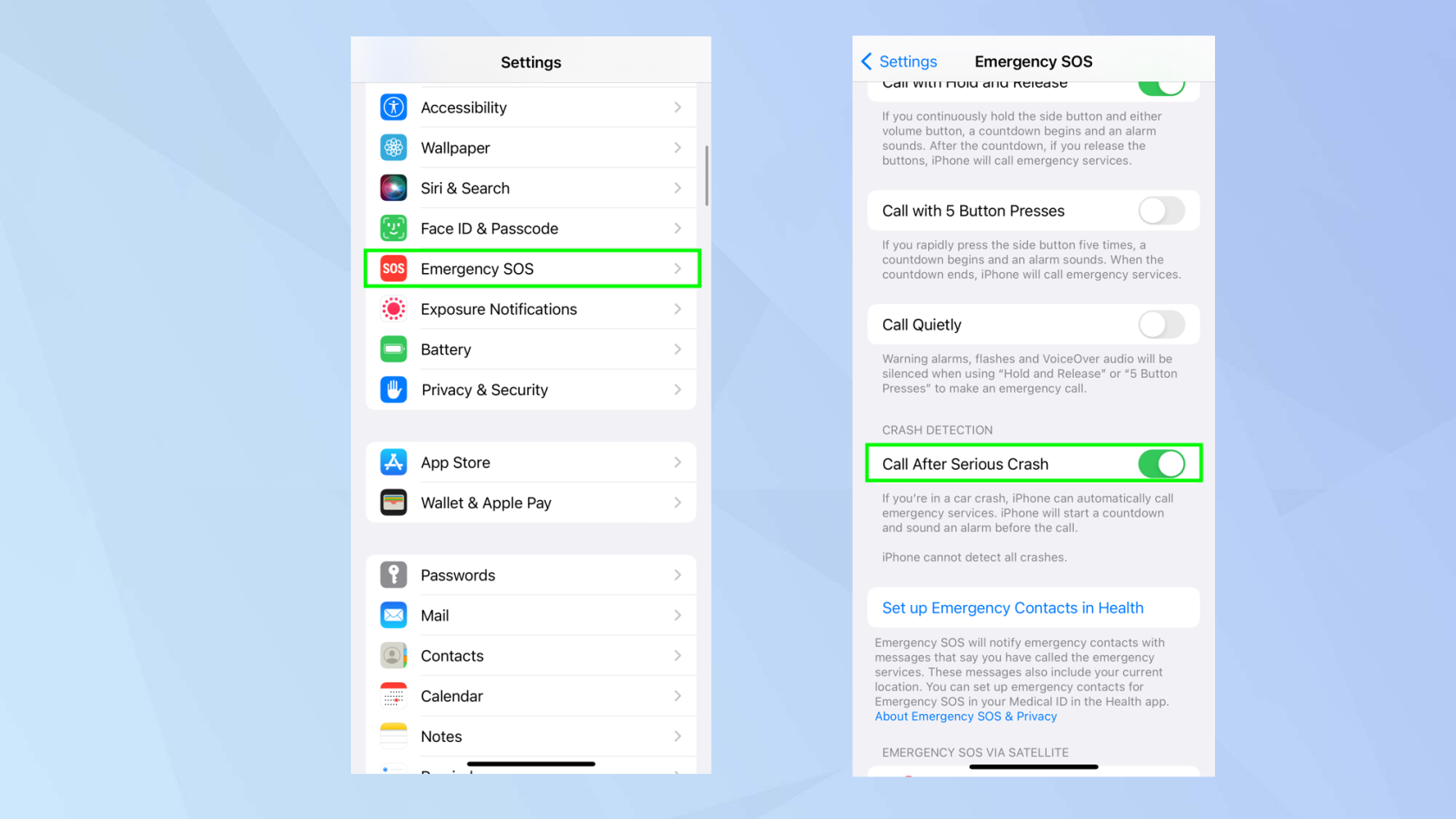
(Imagen: © Futuro)
Ahora bien, esta es una característica que espera no tener que usar nunca, pero si sufre algún tipo de caída o colisión, entonces podría ayudar a salvarle la vida. Al activar la Detección de choques, las autoridades serán alertadas si tiene un accidente. Sin embargo, necesitará un iPhone 14, incluidos Pro y Pro Max) para que esto funcione.
Inicie la aplicación Configuración y toque Emergencia SOS, luego active Llamar después de un accidente grave . Hay algunas circunstancias en las que es posible que no desee que esté activado, como cuando está en una pista de esquí, por lo que es posible que desee seguir los mismos pasos para volver a desactivarlo.
Guía completa: Cómo habilitar y deshabilitar la detección de fallas en el iPhone
Para obtener más tutoriales de iPhone, asegúrese de consultar nuestras otras guías, que incluyen cómo trazar una ruta con múltiples paradas en iOS 16 Maps , cómo cambiar la hora en iPhone y cómo conectar AirPods a un iPhone o iPad , perfecto para cuando desea relajarse en un mundo propio.
Aprenda a tomar notas rápidas en el iPhone cuando desee guardar texto, enlaces e imágenes de forma rápida y sencilla.
Si se siente impaciente, aprender a habilitar las actualizaciones beta de macOS le asegurará que obtenga primero las últimas versiones del sistema operativo Mac.
No lleva mucho tiempo activar el modo de pantalla siempre activa en los teléfonos Samsung, lo que le brinda una interfaz de estilo iOS 17 StandBy
Si te vas de vacaciones o viajas este verano, estas son las funciones que debes usar
Nunca vuelvas a intoxicarte con alimentos usando este atajo de conversión de tiempo de microondas.
La configuración de perfiles de Safari en iOS 17 le permite ordenar sus pestañas y páginas favoritas más fácilmente, por lo que vale la pena configurarlo. Esta guía le mostrará cómo hacerlo.
Aquí le mostramos cómo ocultar su estado en línea en WhatsApp, si no está tan interesado en la idea de que las personas sepan cuándo está activo.
Aprenda cómo actualizar su iPhone a iOS 16, para hacer uso de las mejores y más recientes funciones mientras se asegura de que su iPhone sea lo más seguro y optimizado posible.
Su iPhone tiene una corrección de lente incorporada que puede eliminar la distorsión óptica de las imágenes. Así es como lo enciendes.
Así se habilita el nivel de cámara del iPhone, que llegó con iOS 17.








